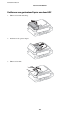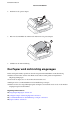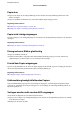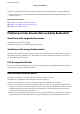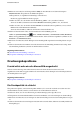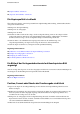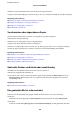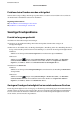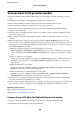User manual
Probleme beim Drucken wurden nicht gelöst
Wenn Sie alle Lösungsvorschläge ohne Erfolg ausprobiert haben, versuchen Sie das Problem zu lösen, indem Sie
den Druckertreiber deinstallieren und dann neu installieren.
Zugehörige Informationen
& „Deinstallieren von Anwendungen“ auf Seite 104
& „Installieren von Anwendungen“ auf Seite 105
Sonstige Druckprobleme
Es wird zu langsam gedruckt
❏ Schließen Sie alle nicht benötigten Anwendungen.
❏ Verringern Sie die Qualitätseinstellung. Eine höhere Druckqualität beim Drucken verringert die
Druckgeschwindigkeit.
❏ Aktivieren Sie die bidirektionale (oder Hochgeschwindigkeits-) Einstellung. Wenn diese Einstellung aktiviert ist,
bewegt sich der Druckkopf zum Drucken in beide Richtungen, wodurch sich die Druckgeschwindigkeit erhöht.
❏ Wi n d o w s
Wählen Sie auf der Registerkarte Weitere Optionen des Druckertreibers Option Schnell aus.
❏ Mac OS X
Wä h l e n S i e i m M e n ü
die Optionen Systemeinstellungen > Drucker & Scanner (oder Drucken &
Scannen, Drucken & Faxen) und anschließend den Drucker. Klicken Sie auf Optionen & Zubehör >
Optionen (oder Treiber). Wählen Sie bei Druck mit hoher Geschwindigkeit Ein aus.
❏ Deaktivieren Sie Ruhemodus.
❏ Wi n d o w s
Wählen Sie auf der Registerkarte Haupteinstellungen des Druckertreibers als Einstellung für Ruhemodus
die Option Aus.
❏ Mac OS X
Wä h l e n S i e i m M e n ü
die Optionen Systemeinstellungen > Drucker & Scanner (oder Drucken &
Scannen, Drucken & Faxen) und anschließend den Drucker. Klicken Sie auf Optionen & Zubehör >
Optionen (oder Treiber). Wählen Sie bei Ruhemodus Aus aus.
Geringere Druckgeschwindigkeit bei ununterbrochenem Drucken
Die Druckgeschwindigkeit wird zur Vorbeugung von Überhitzung und Beschädigungen am Druckmechanismus
deutlich reduziert. Sie können jedoch weiterdrucken. Um zur normalen Druckgeschwindigkeit zurückzukehren,
lassen Sie den Drucker für mindestens 30 Minuten ruhen. Die normale Druckgeschwindigkeit wird nur dann
wieder erreicht, wenn der Drucker eingeschaltet ist.
Benutzerhandbuch
Lösen von Problemen
119